
Öncelikle, Docker’ın herhangi bir sürümünün Pardus 21’de kurulu olarak gelmediğini belirtelim. Bu kurulumdan önce herhangi bir Docker sürümü kurulmadığını varsayarak temiz bir kurulum ile başlayalım.
Aşağıdaki komut ile herhangi bir sistem güncellemesi olup olmadığını kontrol edelim:
sudo apt-get update
Sonrasında, Docker’ın belgelerinden ulaşabileceğimiz üzere (bağlantı yazının sonuna eklenmiştir) aşağıdaki komutu çalıştıralım ve kurulum için gereken paket ve araçları yükleyelim:
sudo apt-get install \
ca-certificates \
curl \
gnupg \
lsb-release
Devam etmek istediğimizi belirterek kurulum sırasında ihtiyaç duyacağımız paketleri ve araçları Pardus 21’e yüklüyoruz.
Yine geliştirici belgelerinden erişebildiğimiz üzere, aşağıdaki iki komut ile Docker’ın resmi deposundan Debian kurulum paketini indiriyoruz ve kullanıma hazır bir hale getiriyoruz.
curl -fsSL https://download.docker.com/linux/debian/gpg | sudo gpg --dearmor -o /usr/share/keyrings/docker-archive-keyring.gpg
echo \ "deb [arch=$(dpkg --print-architecture) signed-by=/usr/share/keyrings/docker-archive-keyring.gpg] https://download.docker.com/linux/debian \ $(lsb_release -cs) stable" | sudo tee /etc/apt/sources.list.d/docker.list > /dev/null
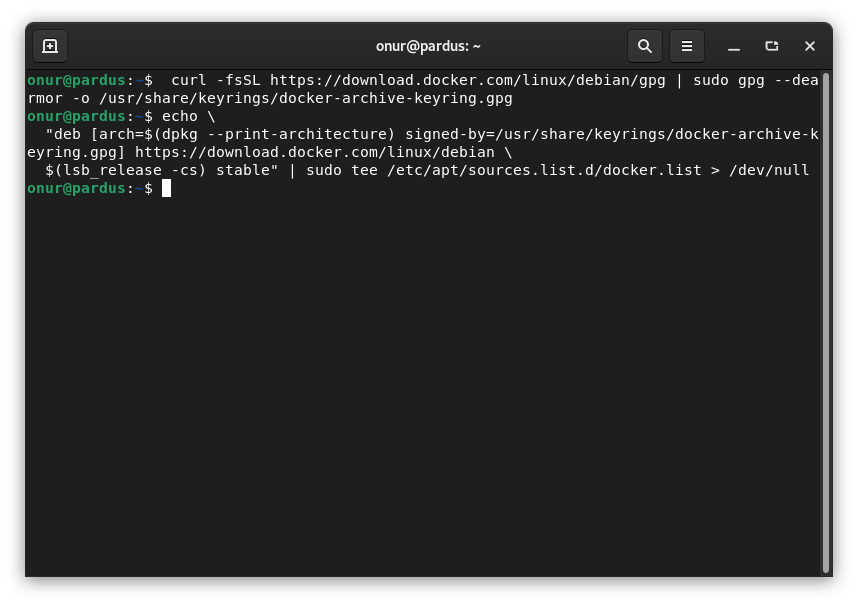
Docker paket kurulumu
Kurulum sırasında herhangi bir hata ile karşılaşıldığında $(lsb_release -cs) değişkeni stretch olarak değiştirilebilir.
Bu işlemin ardından tekrar Pardus 21 üzerindeki güncellemelerimizi yükleyelim.
sudo apt-get update
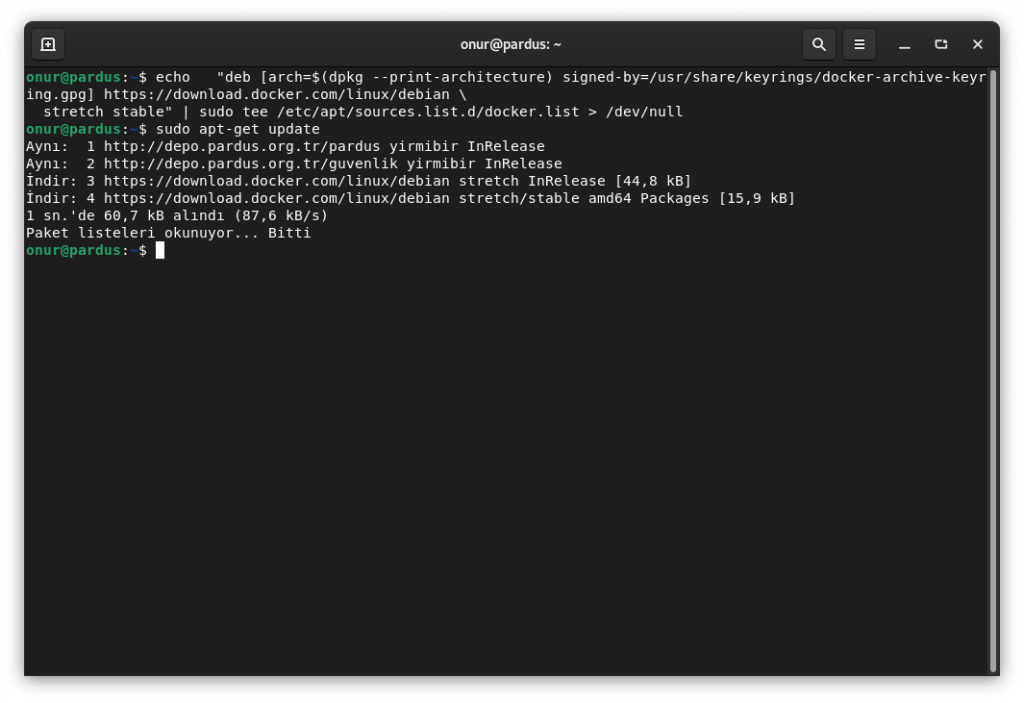
Docker motorunu ve gerekli uçbirim uygulamalarını yükleyelim.
sudo apt-get install docker-ce docker-ce-cli containerd.io
Kurulum işlemini onayladıktan sonra hangi sürümü yüklemek istediğimizi elle belirleyebiliriz. Bu işlem için şu komutu çalıştırmalı ve sürümün tam adını bir sonraki komuta eklemeliyiz:
apt-cache madison docker-ce
sudo apt-get install docker-ce=<SÜRÜM_ADI> docker-ce-cli=<SÜRÜM_ADI> containerd.io
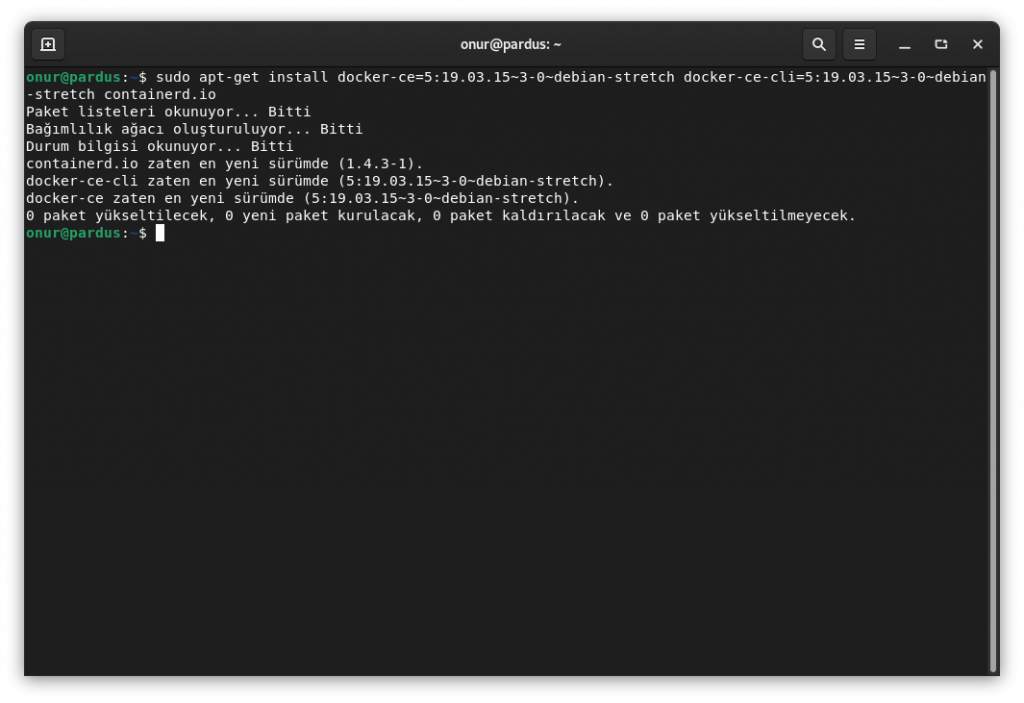
Artık Pardus 21 üzerinde ilk konteynerimizi başlatmak için hazırız. Aşağıdaki komut ile Docker Hub’dan “hello-world” isimli imaj dosyasını indirecek ve bir konteyner çalıştıracağız. Kurulumla ilgili bir sorun yoksa şu şekilde bir çıktı bekleriz:
sudo docker run hello-world
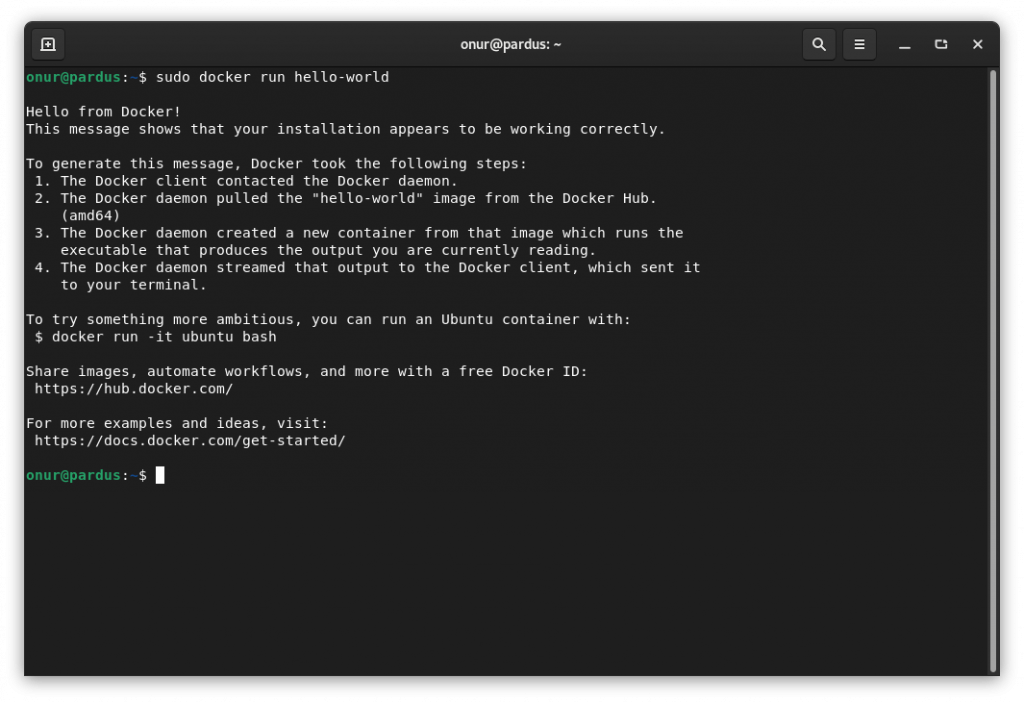
Docker resmi sitesinde bu bağlantıdan kullanılan komutlara ulaşabilirsiniz.
Not: Kubernetes, Orkestrasyon, Docker kavramları hakkında daha iyi fikir sahibi olmanızı sağlayacak bir metin olarak şuradaki yazıyı okumanızı salık veriyoruz.




